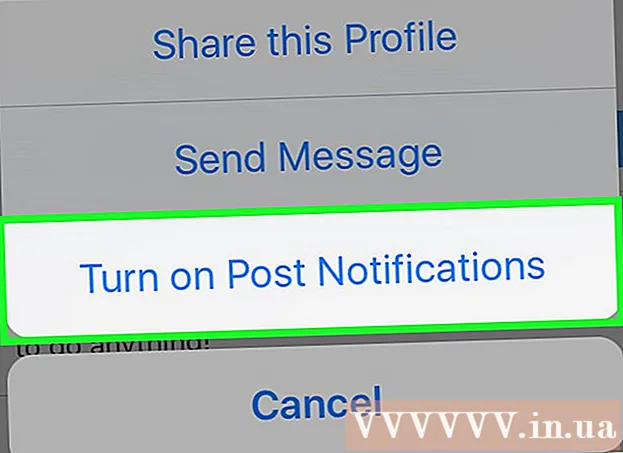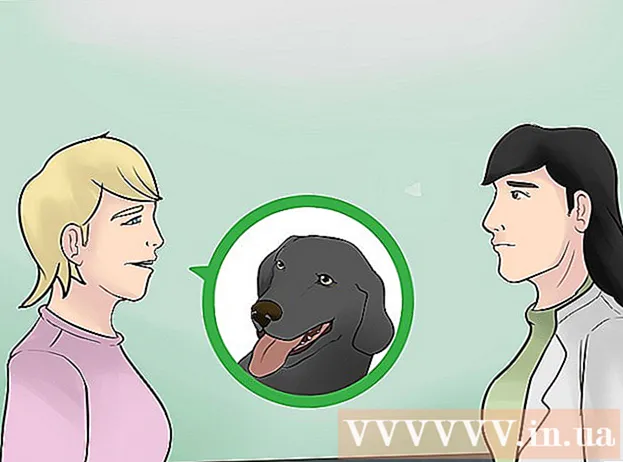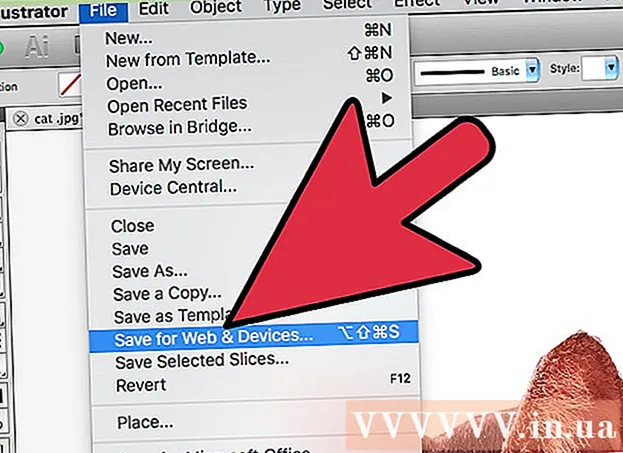Autor:
Virginia Floyd
Dátum Stvorenia:
14 August 2021
Dátum Aktualizácie:
22 V Júni 2024
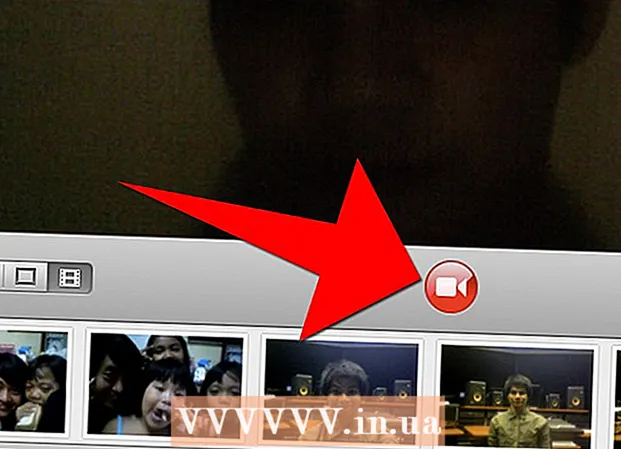
Obsah
Photo Booth je aplikácia pre počítače Macintosh. Môžete fotografovať, natáčať videá a pridávať a upravovať rôzne efekty. V tomto článku vám ukážeme, ako používať túto neuveriteľnú aplikáciu.
Kroky
 1 Otvorte aplikáciu Photo Booth. Ak to chcete urobiť, prejdite na „Finder“ a do vyhľadávacieho panela zadajte „fotobúdka“. Pred vami sa zobrazí aplikácia „Photo Booth“, uvidíte príslušný obrázok.
1 Otvorte aplikáciu Photo Booth. Ak to chcete urobiť, prejdite na „Finder“ a do vyhľadávacieho panela zadajte „fotobúdka“. Pred vami sa zobrazí aplikácia „Photo Booth“, uvidíte príslušný obrázok.  2 Odfoť sa V ľavom dolnom rohu uvidíte štvorec. Kliknite naň. Teraz môžete nasnímať fotografiu kliknutím na tlačidlo fotoaparátu. Aplikácia uloží vaše fotografie vo formáte JPEG do priečinka „Photo Booth“, ktorý sa nachádza vo vašom domovskom priečinku. Ak chcete zobraziť súbory s fotografiami, zvoľte Súbor> Zobraziť cestu.
2 Odfoť sa V ľavom dolnom rohu uvidíte štvorec. Kliknite naň. Teraz môžete nasnímať fotografiu kliknutím na tlačidlo fotoaparátu. Aplikácia uloží vaše fotografie vo formáte JPEG do priečinka „Photo Booth“, ktorý sa nachádza vo vašom domovskom priečinku. Ak chcete zobraziť súbory s fotografiami, zvoľte Súbor> Zobraziť cestu. - Keď stlačíte tlačidlo fotoaparátu, máte tri sekundy na snímanie. Môžete pridať efekty, aby bol obrázok zaujímavejší. Existujú také efekty: sépia, čierna a biela, teplo, komiks, štandard, pastelka, termokamera, röntgen a pop art. Existujú aj efekty, ktoré menia tvár na fotografii: vydutie, depresia, rotácia, kompresia, zrkadlo, tunelové svetlo, fotoobjektív a rozťahovanie.
 3 Nasnímajte panoramatický záber zo 4 fotografií! Ak kliknete na tlačidlo otvorenia okna v dolnom ľavom rohu a potom kliknete na tlačidlo fotoaparátu, spustí sa trojsekundové odpočítavanie, po ktorom sa urobia 4 fotografie za sebou. To je ideálne pre rýchlo meniace sa polohy.
3 Nasnímajte panoramatický záber zo 4 fotografií! Ak kliknete na tlačidlo otvorenia okna v dolnom ľavom rohu a potom kliknete na tlačidlo fotoaparátu, spustí sa trojsekundové odpočítavanie, po ktorom sa urobia 4 fotografie za sebou. To je ideálne pre rýchlo meniace sa polohy. 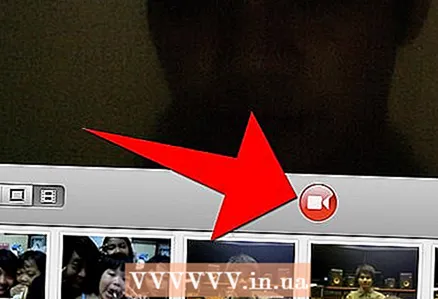 4 Nahrajte video. Opäť môžete pridať efekty. Tentoraz si však pre video môžete dať vlastné pozadie. Vyberte položku „Efekty“ a kliknite na šípku doprava, kým sa nezobrazí pozadie. Príklady pozadia: planéta Zem, mraky, horská dráha. Nahrajte si vlastný hlas spolu so svojou obľúbenou piesňou, zahrajte si na gitarovom sóle alebo niečo podobné. Niet pochýb o tom, že vás funkcie Photo Booth zaujmú!
4 Nahrajte video. Opäť môžete pridať efekty. Tentoraz si však pre video môžete dať vlastné pozadie. Vyberte položku „Efekty“ a kliknite na šípku doprava, kým sa nezobrazí pozadie. Príklady pozadia: planéta Zem, mraky, horská dráha. Nahrajte si vlastný hlas spolu so svojou obľúbenou piesňou, zahrajte si na gitarovom sóle alebo niečo podobné. Niet pochýb o tom, že vás funkcie Photo Booth zaujmú! - 5Aplikácia Photo Booth má veľa zábavy a zaujímavých funkcií, nebudete sa nudiť!
Tipy
- Ak chcete použiť pozadie bez oddelenia, potrebujete dobre osvetlenú miestnosť a snažte sa nebyť oblečení v rovnakých farbách ako pozadie. Rozdelenie môžete úplne odstrániť pomocou jednofarebného pozadia.
- Vďaka funkciám videa „Photo Booth“ môžete prehrávať a nahrávať úryvky videa! A potom ich namontujte na iMovie!
- S Photo Boothom sa môžete zabaviť, ak viete, ako ho používať!
Čo potrebuješ
- Počítač Mac / Macbook.
- Aplikácia Photo Booth.